win11网站打不开怎么办 win11系统浏览器网站打不开处理方法
更新时间:2022-02-18 09:51:35作者:xinxin
我们在日常使用win11正式版系统的时候,遇到不懂的问题往往会选择在浏览器中进行搜索答案,非常的方便快捷,不过近日有用户在启动win11电脑之后,打开浏览器相应的网站时却老是打不开了,对此win11网站打不开怎么办呢?这里小编就来告诉大家win11系统浏览器网站打不开处理方法。
具体方法:
1、进入windows11系统操作界面,打开浏览器点击右上角三个点,并点击下方的“设置”。
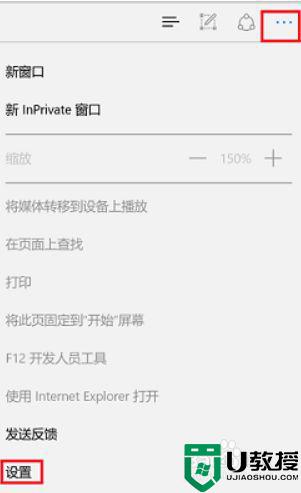
2、进入设置后选择“查看高级设置”选项。
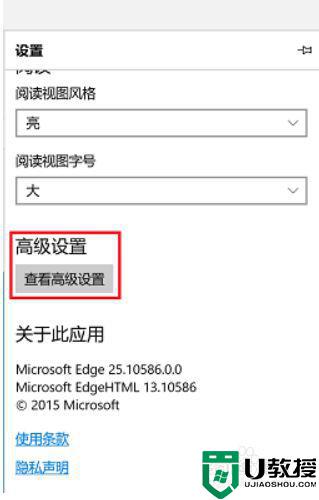
3、此时能够看到高级设置下方的代理设置,点击“打开代理设置”。
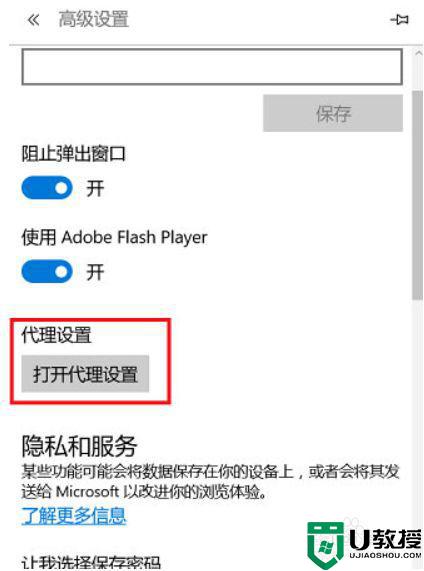
4、最后将右侧中间的“自动检测设置”下面的开关打开即可。
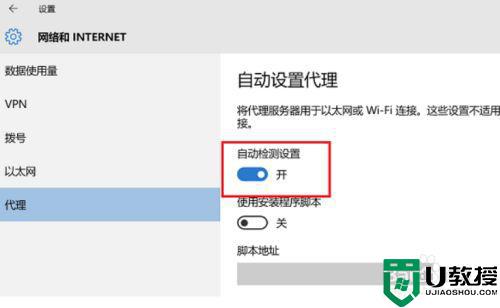
上述就是关于win11系统浏览器网站打不开处理方法了,碰到同样情况的朋友们赶紧参照小编的方法来处理吧,希望能够对大家有所帮助。
win11网站打不开怎么办 win11系统浏览器网站打不开处理方法相关教程
- win11浏览器提醒此站点的连接不安全怎么办 win11edge浏览器打不开网页怎么办
- win11浏览器提醒此站点的连接不安全怎么办 win11edge浏览器打不开网页怎么办
- win11系统打不开edge浏览器怎么回事 win11系统打不开edge浏览器的解决方法
- win11浏览器打不开怎么办 win11edge浏览器不能用怎么办
- win11此站点的连接不安全怎么办 win11 edge浏览器此站点的连接不安全如何处理
- win11能上网但打不开网页什么原因 win11能上网但打不开网页的处理方法
- win11网页打不开怎么办 win11无法打开网页修复方法
- win11游戏都打不开了怎么办 win11系统游戏打不开了如何处理
- Win11系统edge浏览器一直自动重复打开网页怎么办?
- win11能上网但打不开网页怎么回事 win11有网打不开网页如何处理
- Windows 11系统还原点怎么创建
- win11系统提示管理员已阻止你运行此应用怎么解决关闭
- win11internet选项在哪里打开
- win11右下角网络不弹出面板
- win11快捷方式箭头怎么去除
- win11iso文件下好了怎么用
热门推荐
win11系统教程推荐
- 1 windows11 中文怎么设置 win11语言设置中文的方法
- 2 怎么删除win11系统的所有无用文件 Win11删除多余系统文件的方法
- 3 windows11 任务栏设置全透明方法 win11任务栏全透明如何设置
- 4 Win11系统搜索不到蓝牙耳机设备怎么回事 window11搜索不到蓝牙耳机如何解决
- 5 win11如何解决任务管理器打不开 win11任务管理器打不开解决教程
- 6 win11序列号激活码2022年最新永久 免费没过期的win11激活码大全
- 7 win11eng键盘不好用怎么删除 详解删除win11eng键盘的方法
- 8 Win11时间图标不见的两种恢复方法
- 9 win11安装不上Autocad软件怎么回事 win11安装不上Autocad软件的处理方法
- 10 万能的Win11专业版激活码大全 Win11专业版激活密钥神key

